
Molts usuaris de Surface tenen problemes amb els seus teclats. Els seus Teclat de superfície o bé Tipus de coberta no respon correctament o ha deixat de respondre totalment.
Aquest és un tema molt molest. I intentar solucionar-ho pot ser igual de molest, perquè passareu molt de temps llegint suggeriments a Internet i la majoria no funcionarà.
Però no us preocupeu! Els següents són alguns mètodes que han ajudat a molts altres usuaris de Surface a solucionar el seu teclat.
banneradss-2
T ry aquestes correccions:
No cal provar-los tots; només cal que baixeu de la llista fins que trobeu el que us convingui.
- Reinicieu Surface
- Realitzeu un tancament de dos botons
- Actualitzeu o torneu a instal·lar el controlador
- Restableix Surface
Mètode 1: reinicieu Surface
Si el teclat Surface no funciona, el primer que heu de provar és reiniciar el Surface:
1) Desconnecta el teclat
banneradss-1
2) Reinicieu la vostra superfície
3) Torneu a connectar el teclat.
Si aquest mètode us funciona, podreu utilitzar el teclat ara.
Mètode 2: realitzeu un tancament de dos botons
És possible que hi hagi problemes de corrupció amb el maquinari de la tauleta que interfereixin amb el teclat i un simple reinici no n'hi ha prou per desfer-se'n. Heu de realitzar un apagat de dos botons o bé forçar un tancament per apagar completament la tauleta.
Podeu realitzar un tancament de dos botons només si utilitzeu un fitxer Surface Pro i Surface Book . Per fer-ho:
1) Manteniu premuda la tecla botó d'encendre a la vora del dispositiu durant aproximadament 30 segons i després deixeu-lo anar.
2) Manteniu premuda la tecla botó d'encendre i la botó d’augment de volum (+) a la vora de la vostra superfície al mateix temps durant aproximadament 15 segons i després deixeu-los anar. ( No ho deixis anar els botons quan apareix el logotip de Surface a la pantalla.)
3) Espereu aproximadament 10 segons.
4) Enceneu-lo la vostra superfície. Si aquest mètode resol el vostre problema, es recuperarà el teclat.
* Per a Superfície 3, 2 o bé RT , tu necessites forçar un tancament en el seu lloc:
Manteniu premuda la tecla botó d'encendre del dispositiu i deixeu-lo anar després 10 segons. A continuació, engegueu el dispositiu per veure si aquest mètode funciona.
Mètode 3: actualitzeu o torneu a instal·lar el controlador
És possible que el teclat del Surface no funcioni si utilitzeu un controlador de teclat incorrecte o no està actualitzat. Per tant, hauríeu d’actualitzar o reinstal·lar el controlador per veure si soluciona el problema. Si no teniu temps, paciència o habilitats per actualitzar o reinstal·lar el controlador manualment, podeu fer-ho automàticament amb Conductor fàcil .
Conductor fàcil reconeixerà automàticament el vostre sistema i en trobarà els controladors correctes. No cal saber exactament quin sistema està executant l’ordinador, no cal arriscar-se a descarregar i instal·lar un controlador incorrecte i no s’ha de preocupar d’equivocar-se en instal·lar-lo.
Podeu descarregar i instal·lar els vostres controladors mitjançant Free o Per a versió de Driver Easy. Però amb la versió Pro només es necessita 2 clics (i obtindreu suport total i a Garantia de devolució de 30 dies ):
1) descarregar i Instal·la Conductor fàcil .
2) Correr Conductor fàcil i colpejar el Escanejar ara botó. Conductor fàcil explorarà els controladors problemàtics de l’ordinador molt ràpidament.
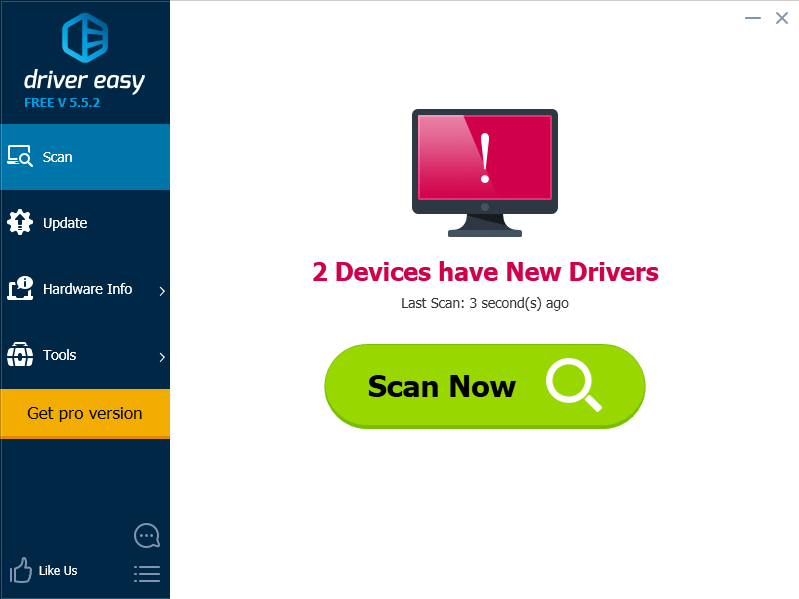
3) Feu clic al botó Actualització al costat del teclat Surface per baixar el controlador més recent i correcte per a aquest dispositiu. També podeu colpejar Actualitza-ho tot botó de la part inferior dreta per actualitzar automàticament tots els controladors obsolets o que falten a l'ordinador (això requereix el fitxer Versió Pro - se us demanarà que actualitzeu quan feu clic a Actualitza tot).
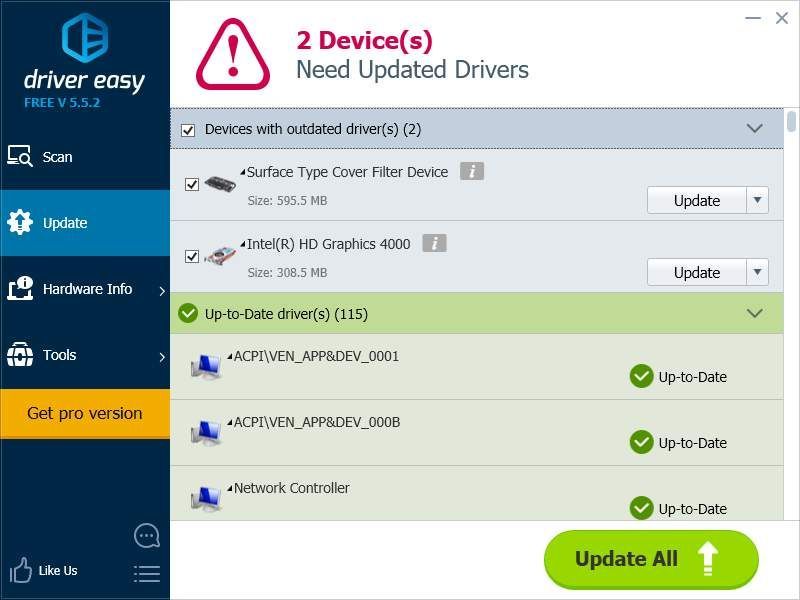
També podeu utilitzar Conductor fàcil a desinstal·la conductors ( Versió Pro obligatori). Això és útil sobretot quan intenteu eliminar qualsevol controlador que causi problemes i tornar-lo a instal·lar.
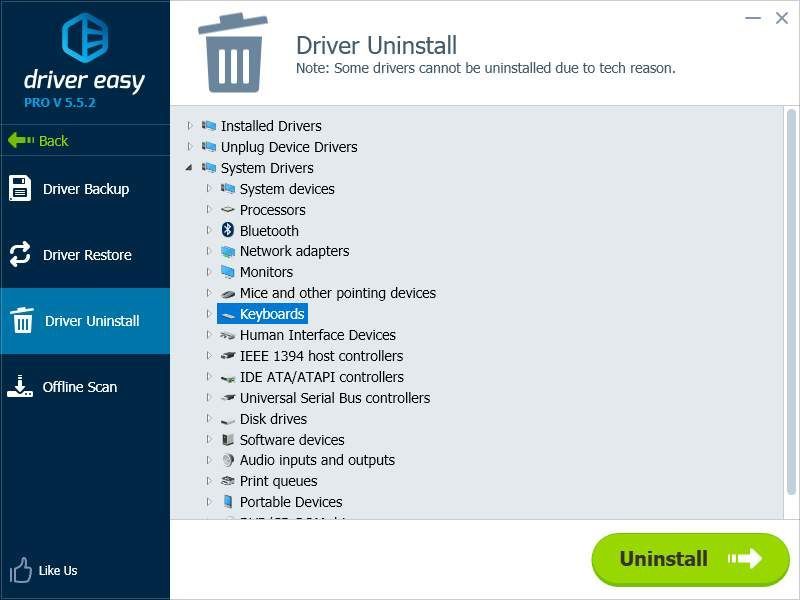
4) Reinicieu l'ordinador i comproveu si això soluciona el vostre teclat.
Mètode 4: restableix la superfície
Pot haver-hi alguns fitxers o configuracions defectuoses al vostre sistema que causin problemes de teclat. Restablir el dispositiu us pot ajudar a esborrar-los.
1) Anar a Menú d'inici i seleccioneu Configuració .
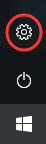
2) Seleccioneu Actualització i seguretat .
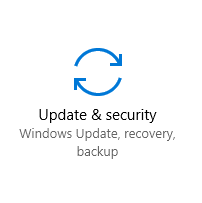
3) Seleccioneu Recuperació .
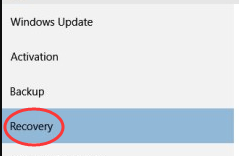
4) Feu clic a Començar .
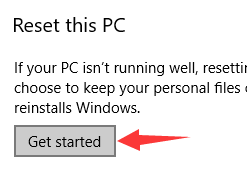
5) Trieu qualsevol de dos conserva els fitxers i les aplicacions o a eliminar-ho tot . (Es recomana que primer conserveu els fitxers i vegeu si això soluciona el vostre problema. Si no és així, torneu a fer tots els passos anteriors i, a continuació, opteu per eliminar-ho tot.)
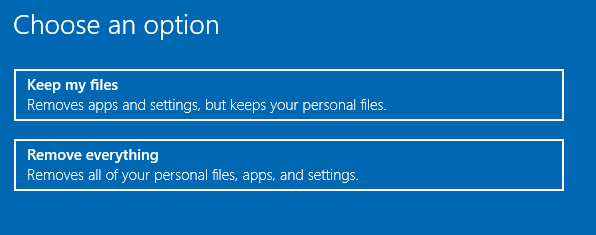
6) Seguiu les instruccions per restablir Surface.
7) Inicieu Surface i comproveu si podeu tornar a utilitzar el teclat.




![Scavengers Crashing a PC [RESOLT]](https://letmeknow.ch/img/program-issues/86/scavengers-crashing-pc.png)

![[RESOLUT] Error d'inici de l'EAC: Easy Anti-Cheat no està instal·lat](https://letmeknow.ch/img/knowledge-base/DA/solved-eac-launch-error-easy-anti-cheat-is-not-installed-1.jpg)